ປະເພດໃດແດ່ຂອງຮູບແບບວິດີໂອບໍ່ iMovie support?
ອີງຕາມການ Apple, iMovie ສະຫນັບສະຫນູນຮູບແບບວິດີໂອເຫຼົ່ານີ້: MPEG-4, QuickTime MOV, MPEG-2, AVCHD, DV (ທັງສອງວິດີໂອມາດຕະຖານແລະຄວາມໄວສູງ). ແລະ iMovie ສະຫນັບສະຫນູນຫຼາຍທີ່ສຸດຂອງທົ່ວໄປ, ການນໍາໃຊ້ຕົວແປງສັນຍານວິດີໂອ, ລວມທັງ H.264, MPEG-2, MPEG-4, DV, ແລະ AIC. ຖ້າຫາກວ່າວິດີໂອຂອງທ່ານຢູ່ໃນຮູບແບບທີ່ໄດ້ກ່າວມາຂ້າງເທິງນີ້ແລະຕົວແປງສັນຍານວິດີໂອທີ່ຖືກຕ້ອງ, ມັນອາດຈະງ່າຍຫຼາຍເພື່ອການນໍາເຂົ້າວິດີໂອເຫຼົ່ານີ້ເຂົ້າໄປໃນ iMovie. ເບິ່ງຂັ້ນຕອນການສໍາລັບວິທີການນໍາເຂົ້າວິດີໂອ iMovie.
ວິທີການແປງວິດີໂອສໍາລັບຮູບແບບທີ່ເຫມາະສົມ iMovie ແລະນໍາເຂົ້າ iMovie
ມັນເກີດຂຶ້ນຕະຫຼອດເວລາທີ່ວິດີໂອທີ່ບັນທຶກໂດຍກ້ອງວິດີໂອຫລືຮູບເງົາທີ່ທ່ານໄດ້ດາວໂຫຼດອອນໄລນ໌ຂອງທ່ານແມ່ນບໍ່ພຽງແຕ່ໃນຮູບແບບ iMovie ເປັນມິດ. ຢ່າງໃດກໍຕາມ, ທ່ານຈໍາເປັນຕ້ອງໄດ້ຮູບແບບວິດີໂອເຫມາະສົມສໍາລັບ iMovie. ຖ້າຫາກວ່າທ່ານບໍ່ພົບພຽງພໍ, ມີວິທີການທີ່ຈະແກ້ໄຂມັນໄດ້. ທ່ານສາມາດປ່ຽນວິດີໂອກັບຮູບແບບທີ່ເຫມາະສົມ iMovie ໂດຍໃຊ້ app ມືອາຊີບ, UniConverter ສໍາລັບ Mac (ສິງໂຕ, ຊ້າງພູດອຍ, Mavericks, Yosemite, El Capitan ແລະ Sierra ລວມ). ມັນເປັນທາງອອກທີ່ດີທີ່ສຸດຂອງທ່ານເພື່ອເຮັດແນວໃດປ່ຽນໃຈເຫລື້ອມໃສວິດີໂອ.
UniConverter - Video Converter
ໄດ້ຮັບວິດີໂອທີ່ດີທີ່ສຸດເພື່ອ iMovie Converter:
- ແປງວິດີໂອສໍາລັບການແກ້ໄຂກ່ຽວກັບບັນນາທິການວິດີໂອທີ່ແຕກຕ່າງກັນ, ເຊັ່ນ iMovie, Final Cut Pro, ແລະອື່ນໆ
- ສະຫນັບສະຫນູນການປ່ຽນວິດີໂອຂອງຮູບແບບຕ່າງໆ, ເຊັ່ນ: MP4, MOV, V0B, FLV, AVI, MKV, WMV, ແລະອື່ນໆ
- ໄຫມ້ວິດີໂອດີວີດີ, ແລະທ່ານສາມາດເພີ່ມເມນູດີວີດີຂອງທ່ານເຊັ່ນດຽວກັນ.
- ແກ້ໄຂວິດີໂອກ່ອນທີ່ຈະເປັນພວກເຂົາ.
- ດາວນ໌ໂຫລດວິດີໂອອອນໄລນ໌ຈາກໃນໄລຍະ 1,000 ສະຖານທີ່, ລວມທັງ YouTube, ເຟສບຸກ, Vimeo, VEVO, ແລະອື່ນໆ
ວິທີການແປງແລະນໍາເຂົ້າວິດີໂອ iMovie ກັບ iSkysoft
ຂັ້ນຕອນທີ 1. ເພີ່ມວິດີໂອເພື່ອ app ໄດ້
ໂດຍກົງ drag ແລະລົງຄລິບວີດີໂອກັບ app ໄດ້. ຫຼືທ່ານສາມາດໄປ "File> ຊື່ສາມັນ Media ໄຟລ໌". ການຜັນແປ batch ສາມາດໃຊ້ໄດ້, ດັ່ງນັ້ນທ່ານສາມາດເພີ່ມໄຟລ໌ຫຼາຍໃນເວລາທີ່ໃຊ້ເວລາຫນຶ່ງ.

ຂັ້ນຕອນທີ 2 ເລືອກຮູບແບບອອກ
ເພື່ອຄວາມສະດວກຂອງທ່ານ, ໂຄງການນີ້ໄດ້ຕັ້ງໄວ້ແລ້ວ iMovie ເປັນຮູບແບບຜົນຜະລິດໄດ້. ທັງຫມົດທີ່ທ່ານຕ້ອງການແມ່ນການຊອກຫາແລະເລືອກ "iMovie" ເປັນຮູບແບບຜົນຜະລິດໄດ້ໃນປະເພດຂອງ "ການແກ້ໄຂ" ຂອງ tray ຮູບແບບ.

ຂັ້ນຕອນທີ 3. ເລີ່ມປ່ຽນວິດີໂອກັບຮູບແບບທີ່ iMovie
ໃຫ້ຄລິກໃສ່ປຸ່ມ "ປ່ຽນ" ມີການປ່ຽນແປງຮູບແບບວິດີໂອ. ຄວາມໄວການແປງສູງສາມາດໄດ້ຮັບການຂະບວນການທັງຫມົດເຮັດໄດ້ພຽງແຕ່ໃນສອງສາມນາທີ. Bingo! ດັ່ງນັ້ນ, ມັນ! ໃນປັດຈຸບັນທ່ານສາມາດອັບໂຫລດວິດີໂອທີ່ຈະ iMovie freely.

ຂັ້ນຕອນທີ 4. ວິດີໂອນໍາເຂົ້າຫຼື Movie iMovie ເທິງ Mac
ເປີດ iMovie ແລະພ້ອມທີ່ຈະນໍາເຂົ້າວິດີໂອເພື່ອ iMovie ໃນປັດຈຸບັນ!
ຖ້າຫາກວ່າທ່ານໄດ້ບັນທຶກໄວ້ແລ້ວໄຟລ໌ຂອງທ່ານກ່ຽວກັບ Mac, ທ່ານສາມາດຊອກຫາ ເອກະສານ > ນໍາເຂົ້າ , ແລະຊອກຫາໄຟລ໌ໃນ Mac ຂອງທ່ານ. ຫຼັງຈາກນັ້ນທ່ານສາມາດບໍ່ວ່າຈະເພີ່ມວິດີໂອໄປຍັງກໍລະນີທີ່ມີຢູ່ແລ້ວ, ຫຼືສ້າງກິດຈະກໍາໃຫມ່ແລະຊື່ມັນ.
�
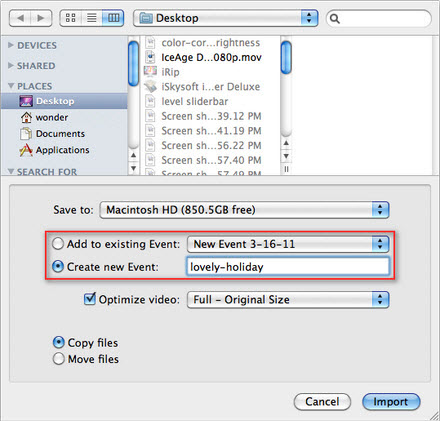
ຖ້າຫາກວ່າໄຟລ໌ຂອງທ່ານຍັງສະຫວິດກ້ອງຂອງທ່ານ, ທ່ານສາມາດໃຊ້ Firewire ຫຼືສາຍ USB ໃນການເຊື່ອມຕໍ່ກ້ອງດ້ວຍ Mac ຂອງທ່ານ. ຫຼັງຈາກນັ້ນ, ໃຫ້ຄລິກໃສ່ຮູບສັນຍາລັກ ![]() ວິດີໂອນໍາເຂົ້າກ່ຽວກັບການໂຕ້ຕອບຂອງ iMovie ການນໍາເຂົ້າວິດີໂອ. ຕາມປົກກະຕິ, ຖ້າຫາກວ່າທ່ານນໍາໃຊ້ສາຍ USB ເຊື່ອມຕໍ່ກ້ອງແລະຄອມພິວເຕີ, ການ Mac ສາມາດກວດພົບອັດຕະໂນມັດກ້ອງແລະເປີດປ່ອງຢ້ຽມການນໍາເຂົ້າ. ທ່ານພຽງແຕ່ຕ້ອງການທີ່ຈະປະຕິບັດຕາມຂໍ້ຄວາມວ່ອງໄວໃນ Mac ທີ່ຈະສໍາເລັດຂະບວນການນໍາເຂົ້າໄດ້.
ວິດີໂອນໍາເຂົ້າກ່ຽວກັບການໂຕ້ຕອບຂອງ iMovie ການນໍາເຂົ້າວິດີໂອ. ຕາມປົກກະຕິ, ຖ້າຫາກວ່າທ່ານນໍາໃຊ້ສາຍ USB ເຊື່ອມຕໍ່ກ້ອງແລະຄອມພິວເຕີ, ການ Mac ສາມາດກວດພົບອັດຕະໂນມັດກ້ອງແລະເປີດປ່ອງຢ້ຽມການນໍາເຂົ້າ. ທ່ານພຽງແຕ່ຕ້ອງການທີ່ຈະປະຕິບັດຕາມຂໍ້ຄວາມວ່ອງໄວໃນ Mac ທີ່ຈະສໍາເລັດຂະບວນການນໍາເຂົ້າໄດ້.




